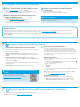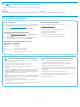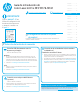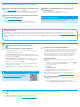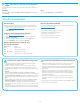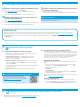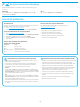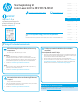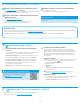HP Color LaserJet Pro MFP M178-M181 Getting Started Guide
11
5.
Download e installazione del software
Readiris Pro for HP
Readiris Pro ore al prodotto HP funzionalità avanzate per OCR e scansione. I documenti cartacei possono essere convertiti con facilità in le PDF modicabili
ericercabili da memorizzare e condividere. Per scaricare il software dal Web, accedere a: www.hp.com/support/ljM178MFP
Selezionare Drivers, quindi il sistema operativo appropriato e fare clic su Next (Avanti). Fare clic su Application - 3rd Party (Applicazione - Terze parti), quindi sul
pulsante Download.
Metodo 1: Download di HP Easy Start (Windows e OS X)
1. Accedere a 123.hp.com/laserjet e fare clic su Download.
2. Seguire le istruzioni e le richieste visualizzate per salvare il le nel computer.
3. Avviare il le del software dalla cartella in cui è stato salvato.
Metodo 2: Download dal sito Web di supporto della
stampante (Windows e OS X)
1. Accedere a www.hp.com/support/ljM178MFP.
2. Selezionare Software and drivers (Software e driver).
3. Scaricare il software per il modello della stampante e il sistema operativo in uso.
4. Avviare il le del software dalla cartella in cui è stato salvato.
Metodo 3: Installazione dal CD della stampante
(soloWindows)
1. Inserire il CD della stampante nel computer.
2. Seguire le istruzioni visualizzate per installare il software.
Note di installazione
Per maggiori dettagli sul software per la stampante, vedere il le Note di
installazione nel CD della stampante.
7.
Impostazione del fax (solo modelli con funzione fax - facoltativo)
Per ulteriori informazioni sull'invio di fax, vedere la guida per l'utente nel CD
della stampante o accedere a: www.hp.com/support/ljM178MFP
6.1
Collegamento della periferica a una rete wireless
Per stampare da un telefono o un tablet, connettere il dispositivo alla stessa
rete wireless della stampante.
Dispositivi Apple iOS (AirPrint): Aprire il documento da stampare, quindi
selezionare l'icona Azione. Selezionare Stampa, quindi la stampante e inne
Stampa.
Dispositivi Android (4.4 o versioni successive): Aprire il documento da
stampare, quindi selezionare il pulsante Menu. Selezionare Stampa, quindi la
stampante e inne Stampa.
Alcuni dispositivi richiedono il download del plugin Servizio di stampa HP dallo
store di Google Play.
Windows Phone: Scaricare l'app HP AiO Remote da Windows Store.
Maggiori informazioni sulla stampa da dispositivi
mobili
Per ulteriori informazioni su questi e altri sistemi
operativi (Chrome/Google Cloud Print), accedere
a www.hp.com/go/LaserJetMobilePrinting o acquisire
ilcodice QR.
6.
Stampa da dispositivi mobili (facoltativo)
6.2
Wi-Fi Direct (solo modelli wireless)
Wi-Fi Direct consente ai dispositivi con Wi-Fi quali smartphone, tablet
ocomputer, di stabilire una connessione di rete wireless direttamente a una
stampante senza dover utilizzare un router wireless o un punto di accesso.
La connessione avviene tramite il segnale Wi-Fi Direct della stampante allo
stesso modo con cui si connette un dispositivo Wi-Fi a una nuova rete o un
nuovo hotspot wireless.
Abilitare Wi-Fi Direct
Attivare Wi-Fi Direct nel server Web HP incorporato (EWS) attenendosi alla
seguente procedura:
1. Sul pannello di controllo della stampante, premere il pulsante Imposta
e aprire il menu Congurazione di rete.
2. Aprire i seguenti menu:
- Wi-Fi Direct
- On/O
3. Selezionare la voce di menu On. Selezionare l'opzione O per disabilitare la
stampa Wi-Fi Direct.
Per ulteriori informazioni sulla stampa e sulla congurazione wireless,
accedere a www.hp.com/go/wirelessprinting.
Rilevamento stampante
1. Dal dispositivo mobile, attivare il Wi-Fi e cercare le reti wireless.
2. Selezionare la stampante come mostrato sul pannello di controllo.
Nome della stampante di esempio: Direct-bb-HP M277 LaserJet